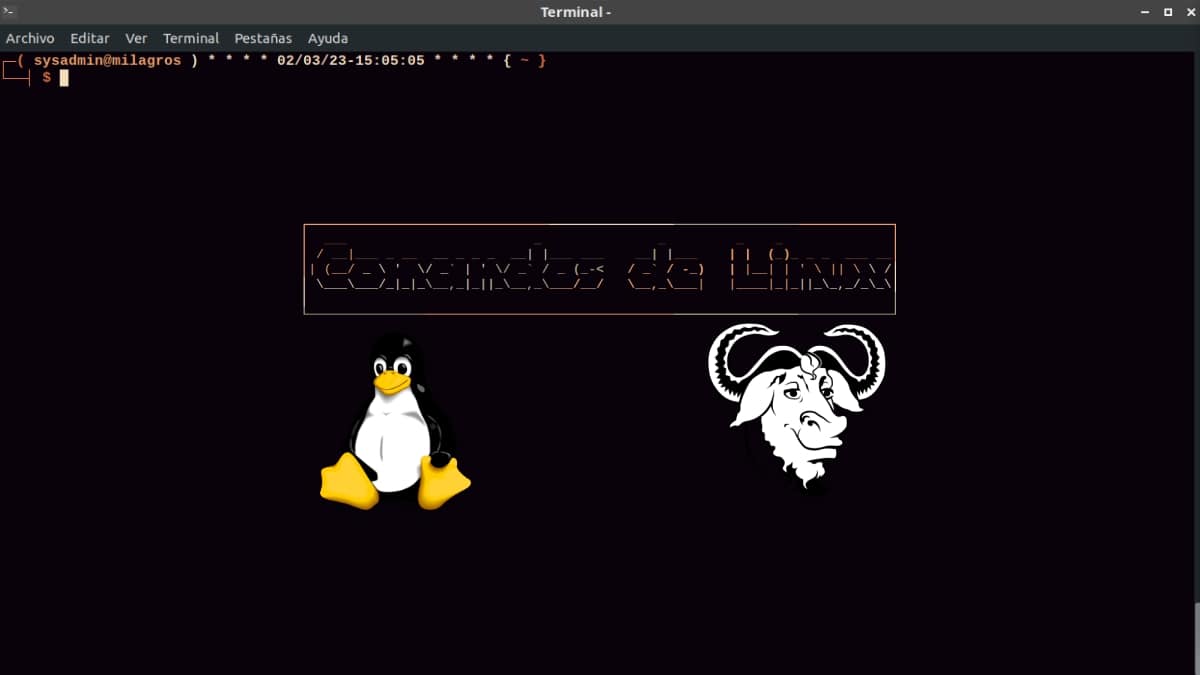
Comandos do Linux: os mais essenciais para dominar no ano de 2023
En Abril de 2018 fizemos uma pequena compilação sobre alguns dos mais essenciais "Comandos Linux" naquela época, e como tem acontecido até hoje quase 5 anos (fevereiro de 2023), achámos conveniente, atualizar e melhorar o referido conteúdo.
Então nós selecionamos 60 comandos das centenas que existem, para garantir que qualquer usuário novato e iniciante possa ter uma ideia de quais comandos aprender com prioridade para dominar gradativamente o Terminal Linux.

Mas, antes de começar este interessante post sobre os mais essenciais "Comandos Linux" conhecer, aprender e dominar durante o Ano 2023, recomendamos a publicação anterior, para leitura posterior:

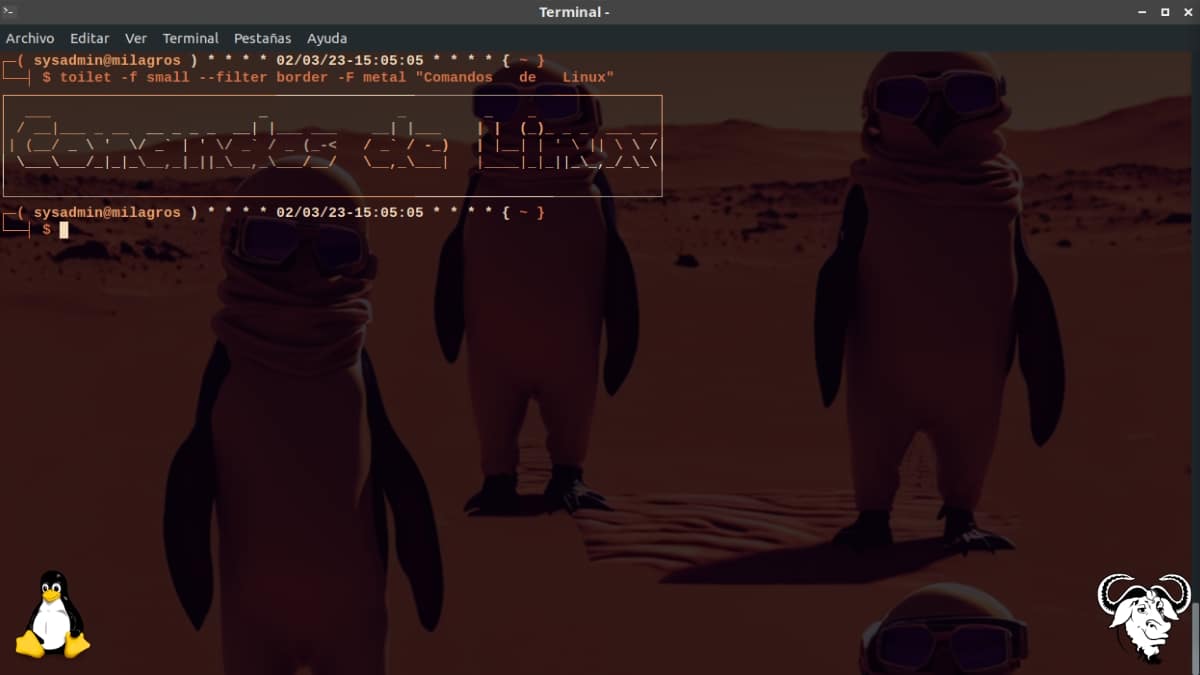
Comandos Linux 2023: Lista para dominar o Terminal
Lista de 60 comandos úteis do Linux para o ano de 2023
15 Comandos para acessar arquivos
pwd: Mostra a localização do diretório onde estamos localizados no momento.ls: Exibe a lista de arquivos e diretórios contidos em um diretório especificado.cd: Mude do diretório atual para outro.mkdir: Crie um novo diretório.touch: Gere um novo arquivo ou altere a data de acesso/modificação para outra.cp: copia arquivos ou diretórios.mv: move arquivos ou diretórios. E até mesmo mudar o nome, se necessário.rm: Excluir arquivos ou diretórios.rmdir: Exclua um único diretório, desde que esteja vazio.cat: exibe o conteúdo de qualquer tipo de arquivo na tela.head: exibe as primeiras linhas de um arquivo, especificando o número de linhas a serem exibidas.tail: mostra as últimas linhas de um arquivo, especificando o número de linhas a serem exibidas.less: Pesquise no conteúdo de um arquivo interativamente.more: Pesquise no conteúdo de um arquivo interativamente.grep: Pesquise e exiba cadeias de caracteres em arquivos ou na saída de comando.
11 Comandos para gerenciar o Sistema Operacional
uname: Exibir informações sobre o SO, incluindo o Kernel atualmente carregado.df: Mostrar informações sobre SA, partições e uso atual do espaço em disco.free: Exibir várias informações sobre a utilização de memória do sistema operacional gerenciado.top: Mostrar processos em execução, mais informações sobre CPU, RAM e muito mais.htop: Semelhante ao comando top, mas com uma interface visual CLI renovada, aprimorada e interativa.ps: mostra os processos em execução no sistema operacional de forma detalhada e não interativa.kill: Ematar processos em execução, usando o número de processos (PID) atribuído.shutdown: gerencie o SO para executar ações, como: Desligar, Reiniciar e Interromper.reboot: Uma versão nova e melhorada doo comando shutdown, com mais opções disponíveis.uptime: Veja quanto tempo o sistema operacional está em execução desde a última inicialização.last: Exiba uma lista de logins recentes (usuários) no sistema operacional.
10 Comandos para gerenciar informações de elementos e dispositivos de HW
lsblk: mostra informações sobre todos os dispositivos de armazenamento disponíveis.
fdisk: Gerenciar (cria, exclui e modifica) partições nos dispositivos disponíveis.mount: montar (conecta) um sistema de arquivos em cima de um diretório de dispositivo existente.umount: Desmontar (desconectar) um sistema de arquivos gerenciado com o comando umount.hdparm: Gerencie os parâmetros de hardware dos dispositivos de disco disponíveis.lshw: Visualize as informações de HW do sistema operacional, incluindo informações sobre os dispositivos atuais.lsusb: Veja as informações específicas sobre os dispositivos USB atuais no sistema operacional.lspci: Mostra informações específicas sobre os dispositivos PCI atuais no sistema operacional.lscpu: Mostra informações específicas sobre a CPU usada no SO e sua arquitetura.
dmesg: Mostrar informações internas gerenciadas pelo Kernel, incluindo aquele associado ao HW.
14 comandos para gerenciar as informações de elementos e processos da Rede
ip: Gerencie todas as informações associadas às interfaces de rede, no sistema operacional moderno.ifconfig: Gerencie todas as informações associadas às interfaces de rede no sistema operacional antigo.iwconfig: Gerenciar as informações associadas às interfaces sem fio de um sistema operacional.nmcli: Gerenciar as informações das interfaces de rede através do Gerenciador de Rede.wpa_cli: Gerenciar as informações das interfaces de rede sem fio via WPASupplicant.ping: Verifique a conexão atual com outros hosts na rede usando o protocolo ICMP.route: gerencie a tabela de roteamento IP para estabelecer rotas estáticas para hosts e redes.traceroute: Erotear pacotes de dados de um sistema para outro host em uma rede.nslookup: CVerifique as informações de DNS sobre outros hosts, interativamente.dig: Consultar Servidores de nomes DNS para resolver problemas de DNS.
netstat: Visualize informações sobre as conexões de rede atualmente ativas no sistema e muito mais.iptables: Gerenciar as tabelas de regras de filtragem de pacotes IPv4 e IPv6 do kernel do Linux.resolvctl: Gerenciar nomes de domínio, endereços IPv4/IPv6 e registros de recursos DNS.mii-tool: Gerenciar o status da unidade de interface independente de mídia (MII) de uma interface de rede para negociar automaticamente a velocidade do link e as configurações duplex.
10 comandos para gerenciar processos em execução e suas informações relacionadas
fg: Ative em um determinado processo sua execução em primeiro plano (foreground).bg: Ative em um determinado processo sua execução em segundo plano (background).pstree: Mostre a lista de processos em forma de árvore, mostrando os relacionamentos entre eles.nice: Defina a prioridade dos processos em execução em um sistema operacional.renice: Altere a prioridade dos processos, definida com o comando nice.nohup: Execute um processo em segundo plano (background) sem ser afetado pelo Sinal HUP.disown: DDesconecte os processos executados em segundo plano e o terminal que os executa.fork: Cprocessos traseiros (filhos) do duplicando a chamada de outro processo (pai).
pidfd_open: Facilitar o obtendo um descritor de arquivo que se refere a um processo.clone: Gspawn (filho) processa de forma similar ao comando "fork", mas com a diferença que, essas chamadas de sistema fornecem um controle mais preciso sobre o que é desejado.
Até agora, nosso 60 comandos Linux ideais para conhecer, aprender e usar para este ano de 2023. No entanto, se você quiser saber mais sobre cada um deles, basta clicar no nome de cada comando. E na falta disso, para estes e outros, você pode explorar diretamente a seção oficial no Páginas de manual do Debian GNU/Linux, que possui diversas documentações em diferentes idiomas.


Resumo
Em resumo, esperamos que esta útil compilação sobre os aspectos mais essenciais "Comandos Linux" conhecer, aprender e dominar durante o Ano 2023, permitirá que muitos possam começar corretamente no caminho certo para lidar com o Terminal GNU/Linux (Console).
Por fim, não esqueça de contribuir com sua opinião sobre o tema de hoje, via comentários. E se você gostou deste post, não pare de compartilhar com os outros. Também, lembre-se visite nossa página inicial en «DesdeLinux» para explorar mais notícias e se juntar ao nosso canal oficial de Telegrama de DesdeLinux, Oeste grupo para mais informações sobre o tema de hoje.
Excelente artigo, continuarei a estudá-lo
Atenciosamente, João. Estou muito feliz que você achou muito interessante e útil. E muito obrigado pelo seu comentário positivo no post.
Tutorial muito bom. Ainda há muito a ser aprendido sobre comandos. No momento, há uma coisa que me deixa curioso.
Gostaria de saber se posso fazer esse script no Windows com comandos do Linux.
@ ECHO OFF
timeout / nobreak 10800
Taskkill /IM JDownloader2.exe /F
timeout / nobreak 03
rundll32.exe PowrProf.dll, SetSuspendState Hibernar
Onde ao ativar o script, timeout /nobreak 10800 irá fechar o Jdownloader2 em 10800 segundos, ou seja, 3 horas; e o timeout /nobreak 03 colocará o PC em hibernação 3 segundos após fechar o Jdownloader2. Existem comandos no Linux que fazem exatamente a mesma coisa? Uma saudação.
Atenciosamente, Wayward. Obrigado pelo seu comentário. Sim, no Linux existe o comando Sleep para impor um tempo limite, o comando Kill para encerrar um processo de um aplicativo em execução e o comando shutdown para desligar, reiniciar ou parar (hibernar) o computador.
Obrigado, já conhecia esses comandos, a questão é como combiná-los para que funcionem em sincronia; Vou ver como encontro o lado. Obrigado. Saudações.